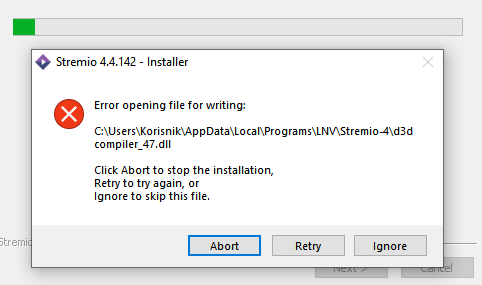D3D11.dllファイルはDirectX11ディストリビューションの一部です。したがって、DirectXに基づくWindowsアプリおよびゲームでは、グラフィック処理のためにこのファイルが必要です。 d3d11.dllエラーは、これらのアプリケーションやゲームの実行にさまざまな問題を引き起こします。
このファイルのエラーに関連して受け取るさまざまなフレーズがあります。これらのいくつかは次のとおりです。
- d3d11.dllがアクセス違反を引き起こしました
- D3d11.dllが見つかりません
- ファイルd3d11.dllがありません。
- d3d11.dllが見つからなかったため、このアプリケーションを起動できませんでした。アプリケーションを再インストールすると、この問題が解決する場合があります。
- [PATH] \ d3d11.dllが見つかりません
- [アプリケーション]を起動できません。必要なコンポーネントがありません:d3d11.dll。 [アプリケーション]を再インストールしてください。
D2D11.dllエラーは、DirextXソフトウェアコレクションをアンインストールして再インストールした後に解決できます。ただし、配布コレクションを再インストールすることで問題が解決するとは限りません。
また、d3d11.dllバージョンをDLLダウンロードページのクリーンなバージョンに置き換えることはお勧めしません。このようなページの多くには、システムが将来セキュリティ攻撃にさらされる悪意のあるコードが含まれているためです。
あなたがd3d11.dllがアクセス違反を引き起こしたのに苦労しているなら、以下はあなたがエラーを解決するために試みるべきである特定の方法です。発生した問題の修正が得られるまで、順番に方法に従ってください。
d3d11.dllの可能な修正により、アクセス違反エラーが発生しました
修正1:SFCスキャンを実行する
SFCスキャンを実行して、破損したWindowsシステムファイルを復元します。以下の手順に従ってSFCスキャンを実行し、これで問題が解決するかどうかを確認します。
- 検索メニューでcmdを検索し、一致結果を選択します。
- コマンドプロンプトを右クリックし、[管理者として実行]を選択します。
- コマンドラインにsfc / scannowと入力し、Enterキーを押します。
- スキャンプロセスが完了したら、管理者特権のコマンドプロンプトを閉じて、デバイスを再起動します。
修正2:D3D11.dllファイルを再登録する
.dllファイルを再登録し、これで修正できるかどうかを確認します。クイックガイドは次のとおりです。
- 管理者としてコマンドプロンプトを実行し、
- 管理者特権のコマンドプロンプトで、次のコマンドを入力し、Enterキーを押します。
(* .dll)の%dの場合、zippy32 -s%dを実行します
- プロセスが完了したら、管理者特権のコマンドプロンプトを閉じて、システムを再起動します。
- PCの再起動の横で、d3d11.dllがアクセス違反エラーを引き起こしたことを表示するアプリを開き、問題がなくなったかどうかを確認します。
修正3:ファイルをローカルコピーに置き換えます
一部のユーザーは、sysWOWフォルダーからファイルの所有権を取得し、wnsxsフォルダーからの新しいコピーに置き換えることで問題を解決できました。必要な手順は次のとおりです。
- 管理者としてコマンドプロンプトを開き、次のコマンドを入力します。
d3d11.dllファイル:takeown / f C:\ Windows \ SysWOW64
(32ビットアーキテクチャの場合、sysWOW64の代わりにsysWOWを使用します)
- 次に、以下のコマンドを実行して、Enterキーを押します。
C:\ Windows \ System32 \ en-US \ winload.exe.mui / G * username *:F
- いつ受け取るかよろしいですか?プロンプトを表示し、Yと入力して、もう一度Enterキーを押します。
- 次に、C:\ Windows \ SysWOW64フォルダーに移動し、d3d11.dllファイルを検索して削除し、
- C:\ Windows \ WinSxS \ wow64_microsoft-windows-directx-direct3d11_31bf3856ad364e35_10.0.16299.248_none_079cb6546cd25135に移動し、クリーンなd3d11.dllファイルをコピーします。
- それをSysWow(またはSysWOW64)に貼り付けて、コンピューターを再起動します。
修正4:ドライバーを更新する
d3d11.dllエラーは、古いビデオカードドライバを示している可能性があります。ビデオのカードメーカーのWebサイトにアクセスして最新の更新をダウンロードするか、以下の自動ドライバー更新ツールを使用してプロセスを自動的に実行します。
修正5:DirectX11を再インストールする
何も役に立たない場合は、Microsoft DirectXをダウンロードして、Windowsシステムに再インストールするだけです。これは役立つはずです。
場合によっては、d3d11.dllエラーは、レジストリの問題、ウイルス感染、ハードウェア障害、システムファイルの破損などのマルウェアの問題を示しています。このような場合、PC修復ツールを使用して問題の自動修正を取得できます。こちらが直接ダウンロードリンクです。
結論
それでおしまい!アクセス違反の原因となったd3d11.dllに対して可能なすべての修正を提供しました。うまくいけば、これらのメソッドがエラー修正を取得するのに役立ちます。エラー修正を取得するためにさまざまな方法で提供される手順に問題がある場合は、コメントセクションの下からお問い合わせください。